Управление организациями для рабочей или учебной учетной записи на портале "Моя учетная запись"
Страница "Организации" на портале "Моя учетная запись" помогает управлять организациями (обычно это название вашей организации), к которым у вас есть доступ. На странице Организации отображаются два типа организаций:
-
Домашняя организация. Ваша домашняя организация — это организация, которая владеет вашей рабочей или учебной учетной записью. Вы не можете покинуть домашнюю организацию. Если у вас нет назначенной домашней организации, вы увидите один заголовок с надписью "Организации " со списком связанных организаций.
-
Другие организации. Другие организации — это любая группа, в которую вы вошли ранее с помощью рабочей или учебной учетной записи. Вы можете в любое время покинуть любую из этих организаций.
Важно:
-
Эта статья предназначена для пользователей, пытающихся обновить сведения об организации, к которым обращается рабочая или учебная учетная запись. Если при входе в систему с помощью личной учетной записи Майкрософт возникает ошибка, вы по-прежнему можете войти с помощью доменного имени вашей организации (например, contoso.com) или идентификатора клиента вашей организации от администратора в одном из следующих URL-адресов:
-
Если вы являетесь администратором, который ищет сведения об управлении группами и пользователями для ваших сотрудников и других целях, ознакомьтесь с документацией по управлению корпоративными пользователями и оставьте организацию в качестве внешнего пользователя.
- https://myaccount.microsoft.com?tenantId=your_domain_name
- https://myaccount.microsoft.com?tenant=your_tenant_ID
Просмотр организаций
-
Войдите на портал "Моя учетная запись" с помощью рабочей или учебной учетной записи.
-
Выберите Организации в области навигации слева или щелкните ссылку Управление организациями в блоке Организации.
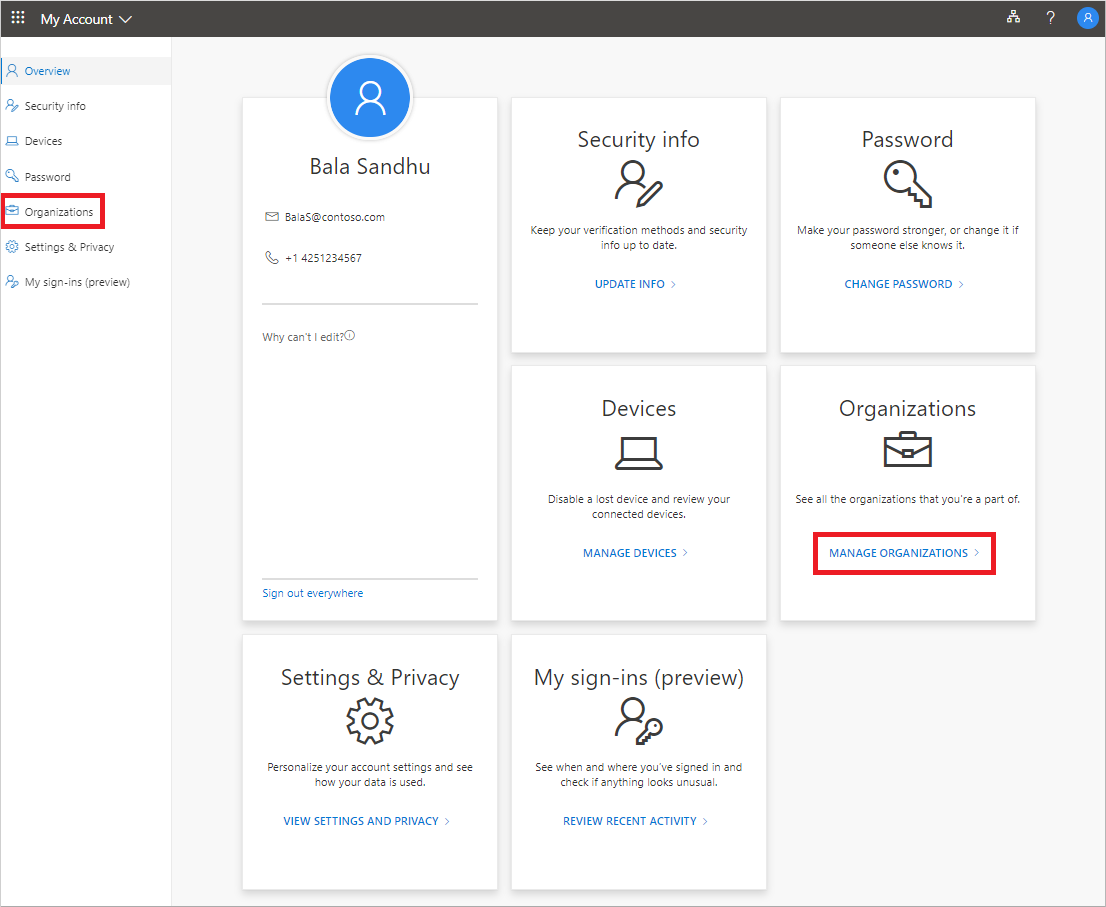
-
Просмотрите сведения о вашей домашней организации.
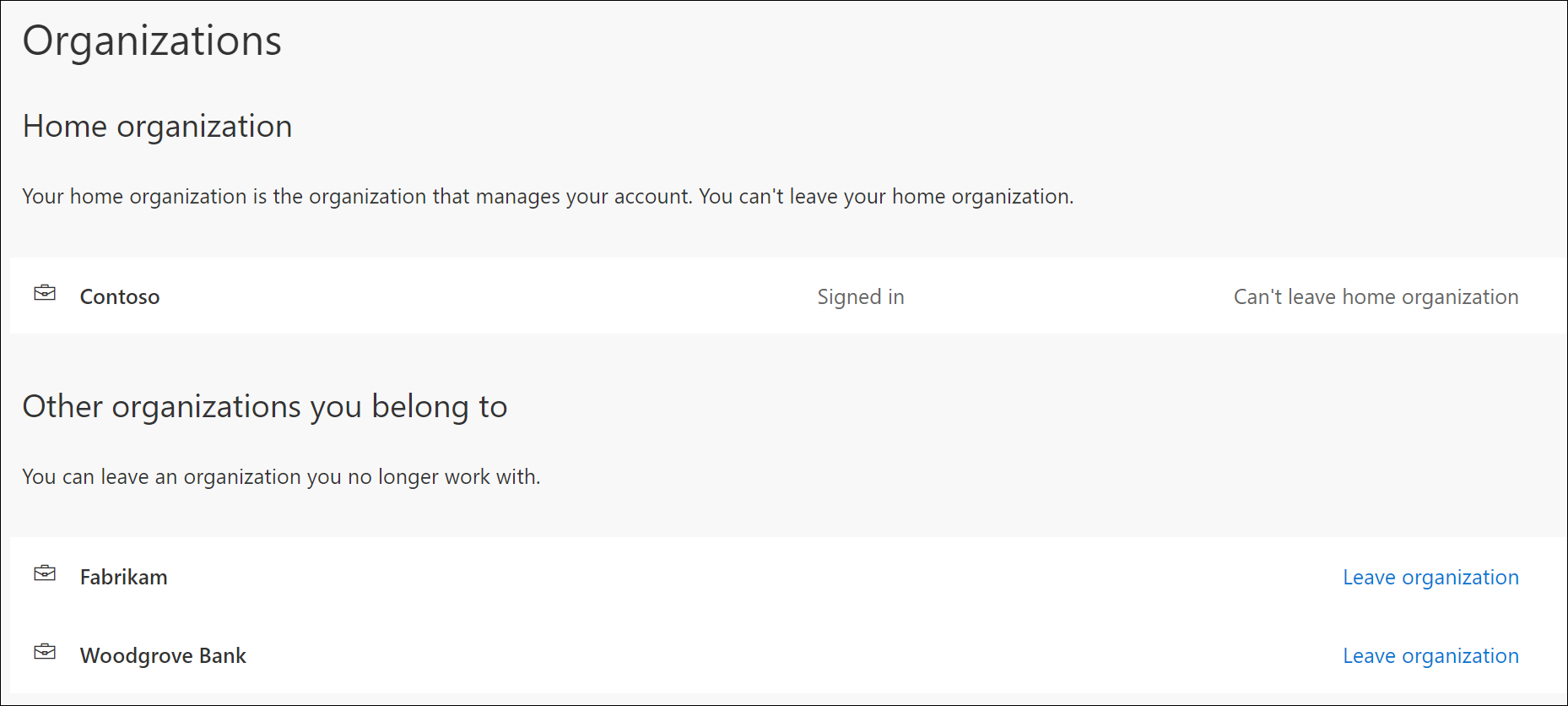
-
Просмотрите другие организации и убедитесь, что вы распознаете все организации, к которым у вас есть доступ.
Выход из организации
Вы можете покинуть любую организацию, которая не является вашей домашней организацией. Выберите Покинуть организацию рядом с организацией, которую вы хотите покинуть, а затем щелкните Выйти, чтобы подтвердить, что вы хотите уйти.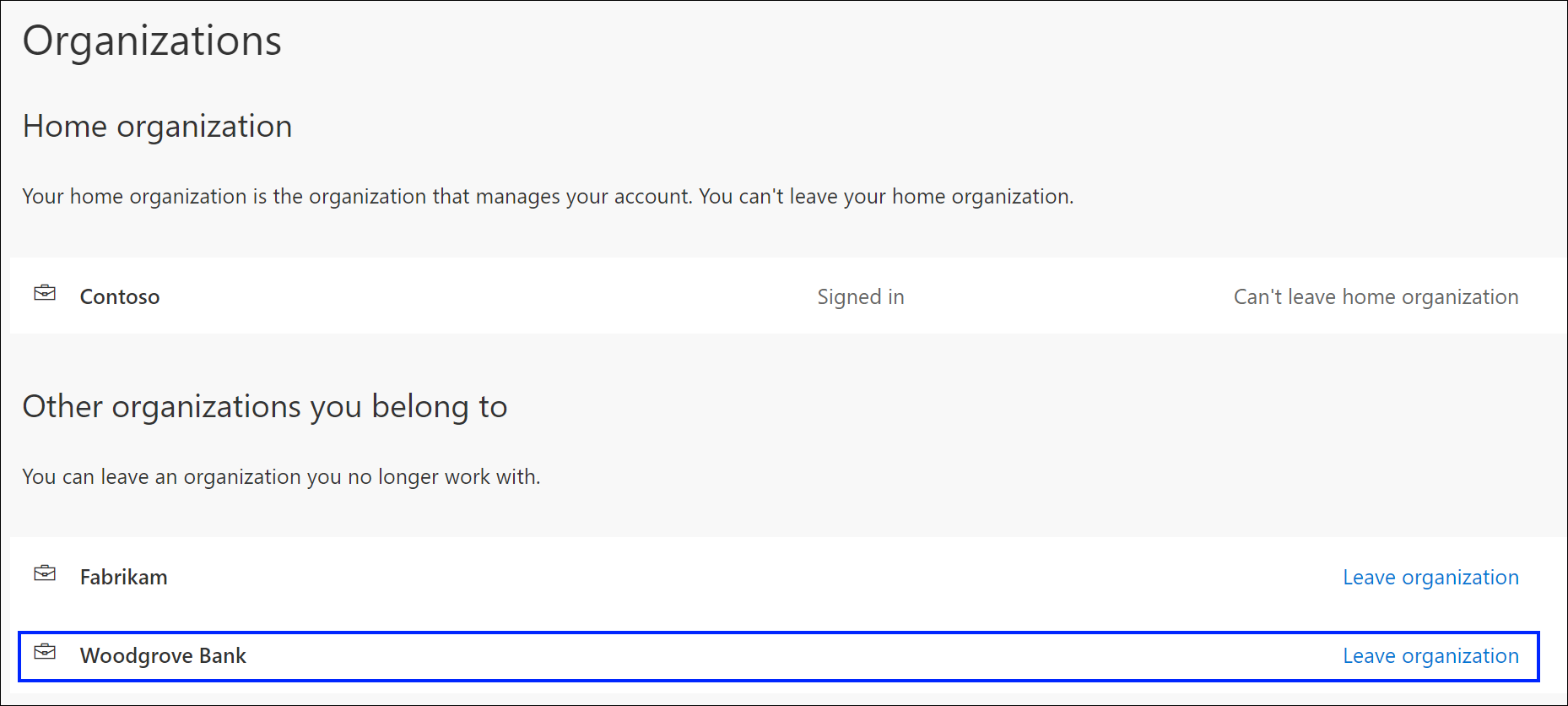
Важно: Если вы по ошибке покидаете организацию, ее невозможно отменить. Вам придется подождать, пока администратор этой организации снова пригласит вас.
Дальнейшие действия
После просмотра организаций вы можете:










